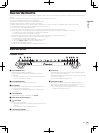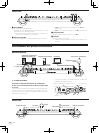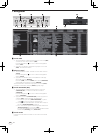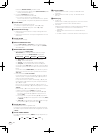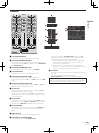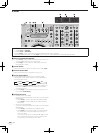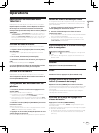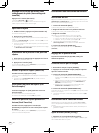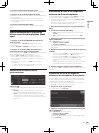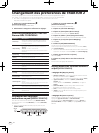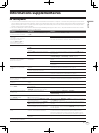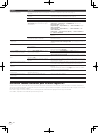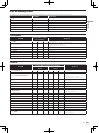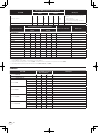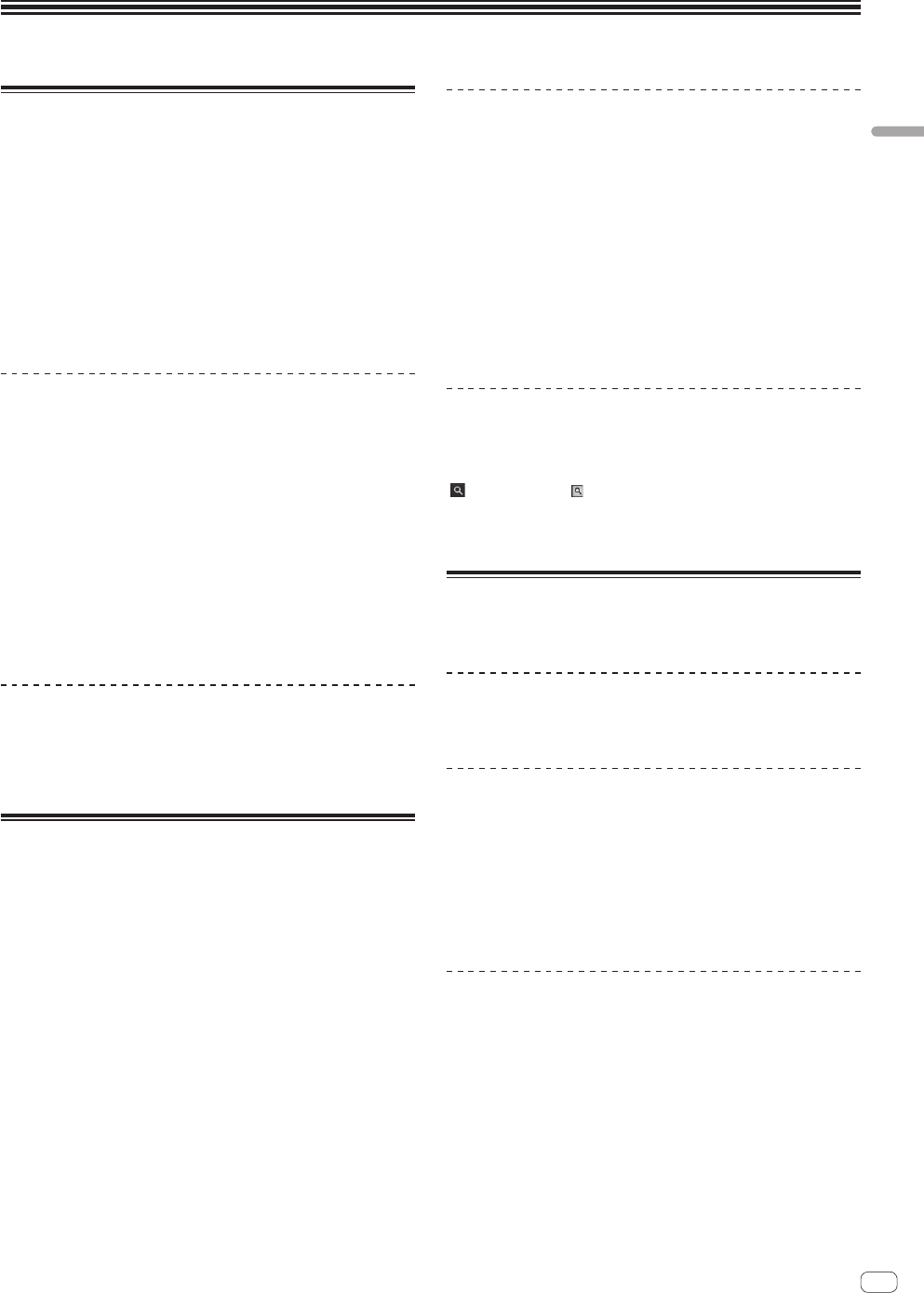
21
Fr
Français
Opérations
Importation de morceaux dans
TRAKTOR 2
Cette opération ne s’exécute pas sur le DDJ-T1 mais sur l’ordinateur.
Depuis Explorer ou Finder, tirez et déposez les fichiers
de musique ou les dossiers contenant les fichiers de
musique dans [Track Collection] dans la section [TREE] de
TRAKTOR 2.
! Cliquez à droite sur [Track Collection] (sur Mac OS X, cliquez sur
[Track Collection] tout en appuyant sur la touche [control]), puis
sélectionnez [Import Music Folders] dans le menu. Tous les fichiers
de musique se trouvant dans le dossier [My Music] ou [Music] de
votre système sont importés.
Création de listes de lecture
Cette opération ne s’exécute pas sur le DDJ-T1 mais sur l’ordinateur.
1 Cliquez à droite sur [Playlists] dans la section [TREE]
de TRAKTOR 2.
! Pour Mac OS X, cliquez dessus tout en appuyant sur la touche
[control].
2 Sur le menu, sélectionnez [Create Playlist].
3 Saisissez le nom de la liste de lecture, puis cliquez sur
[OK].
La liste de lecture créée apparaît dans [Playlists].
4 Tirez et déposez les fichiers de musique dans la liste
de lecture que vous avez créée pour les ajouter.
Création d’un FAVORITES
Cette opération ne s’exécute pas sur le DDJ-T1 mais sur l’ordinateur.
Tirez et déposez le dossier de la liste de lecture dans un
créneau [FAVORITES] ouvert.
Chargement des morceaux sur les
platines
1 Tournez le sélecteur rotatif tout en appuyant sur la
touche [TREE].
Sélectionnez la liste de lecture ou le dossier.
! Pour effectuer un choix dans [FAVORITES], tournez le sélecteur
rotatif tout en appuyant sur la touche [FAVORITES].
! Vous pouvez ouvrir ou fermer le dossier en tenant la touche [TREE]
enfoncée et appuyant sur le sélecteur rotatif au niveau d’un élément
marqué [+].
2 Relâchez la touche [TREE] ou [FAVORITES] et tournez
le sélecteur rotatif.
Sélectionnez le morceau.
! Vous pouvez faire sauter le curseur d’une page en tenant la touche
[SHIFT] enfoncée et tournant le sélecteur rotatif.
3 Appuyez sur les touches [LOAD] des platines où vous
voulez charger les morceaux.
Les morceaux sélectionnés sont chargés dans les platines respectives.
Lecture de fichiers de musique iTunes
Si vous gérez vos fichiers de musique avec iTunes, vous pouvez accéder
directement à la bibliothèque et aux listes de lecture iTunes par le navi-
gateur de TRAKTOR 2.
1 Tournez le sélecteur rotatif tout en appuyant sur la
touche [TREE] pour sélectionner iTunes.
2 Parcourir la bibliothèque et les listes de lecture
comme avec iTunes
! La bibliothèque et les listes de lecture de iTunes peuvent être éditées
avec le navigateur de TRAKTOR 2.
! Lorsque les fichiers de musique de iTunes sont lus via le naviga-
teur TRAKTOR 2, ils sont automatiquement importés dans la liste
[Track Collection] de TRAKTOR 2.
Agrandissement de la section d’affichage
pour la navigation
Appuyez sur le sélecteur rotatif.
[ ] fait basculer sur [ ] et la section d’affichage pour la navigation est
agrandie.
! Pour revenir à l’affichage normal, appuyez une nouvelle fois sur le
sélecteur rotatif.
Lecture
Appuyez sur la touche [PLAY/PAUSE f].
Pause
Pendant la lecture, appuyez sur [PLAY/PAUSE f].
Réglage manuel de la vitesse de la
lecture (Commande de tempo)
Déplacez le curseur [TEMPO] vers l’avant ou l’arrière.
La vitesse de lecture augmente quand le curseur est déplacé vers le côté
[+] (vers vous) et diminue quand le curseur est déplacé vers le côté [–]
(sens opposé).
Le changement de la vitesse de lecture apparaît en pourcentage sur
l’affichage de la vitesse de la lecture.
Sélection de la plage de réglage de la
vitesse de lecture
Appuyez sur la touche [TEMPO RANGE].
La plage de variation du curseur [TEMPO] change chaque fois que la
touche est pressée.
Le réglage de la plage de variation apparaît sur l’affichage de la plage de
variation de la vitesse de lecture.
! La vitesse de lecture peut aussi s’ajuster automatiquement ( la page
23, Synchronisation de la vitesse de lecture avec d’autres platines
(beat sync)).